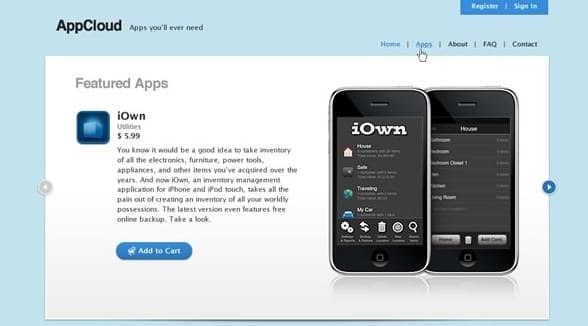Последнее обновление: 23 апреля 2023 г. Джек Робертсон
Samsung Cloud, служба резервного копирования вашего Samsung по умолчанию, используется миллионами пользователей Samsung для защиты своих данных. В то время как многие пользователи Samsung пользуются его всесторонними преимуществами резервного копирования данных, у небольшой группы пользователей Samsung возникают проблемы с его использованием.
Один из которых это Samsung Cloud не удалось выполнить резервное копирование данных на своих телефонах Samsung. Как описано, когда это происходит, Samsung автоматически прекращает сохранение данных с вашего Samsung в облако. Иногда, даже если вы нажмете «Резервное копирование сейчас», чтобы сохранить данные вручную, это просто не удастся.
Чтобы помочь вам решить эту проблему и продолжить используйте Samsung Cloud для сохранения данных вашего устройства, мы провели небольшое исследование, и ниже приведены все методы, которые вы можете попробовать.
Исправить ошибку Samsung Cloud Backup / Sync:
- Метод 1: Зарядите свой Samsung при сбое резервного копирования Samsung
- Метод 2: Проверьте использование облака при сбое резервного копирования Samsung
- Метод 3: Перезагрузите устройство Samsung при сбое резервного копирования Samsung
- Метод 4: Перенастройте сетевое подключение при сбое резервного копирования Samsung
- Метод 5: Войдите в свою учетную запись Samsung при сбое резервного копирования Samsung
- Метод 6: Обновите программное обеспечение Samsung и Samsung Cloud при сбое резервного копирования Samsung
- Наконечник: Как создать резервную копию данных устройства Samsung при сбое Samsung Cloud Sync
Способ 1: зарядите свой Samsung при сбое резервного копирования Samsung
Будь то автоматическое резервное копирование или резервное копирование вручную, Samsung Cloud потреблять энергию для сохранения ваших данных в облаке. И в соответствии с политикой Samsung, если мощность вашего Samsung ниже 15%, любая попытка синхронизации и резервного копирования не удастся.
Итак, проверьте оставшийся заряд аккумулятора Samsung, зарядите его, когда он разрядится. ниже 15%. И вы можете просто оставить дом в покое, так как Samsung Cloud автоматически синхронизирует данные телефона с облаком, когда мощности будет достаточно.
Способ 2: проверьте использование облака при сбое резервного копирования Samsung
Samsung Cloud — это бесплатно для первые 15 ГБ емкости. Когда вы использовать все 15 ГБ, что случится? Samsung Cloud будет просто остановить синхронизацию любой байт данных на диск.
Теперь запустите Настройки, перейдите в Облако и аккаунты — Samsung Cloud. Там вы можете увидеть круговую диаграмму, показывающую, сколько памяти используется.
Если он заполнен, попробуйте удалить некоторые данные из облака, сняв флажки с некоторых опций ниже. Это удаляет некоторые данные из резервной копии.
Или перейдите к Настройки — Apps — Настройки приложения (три точки) — Показать системные приложения — Samsung Cloud — Хранилище — Очистить данные — Очистить кэш. Это удалит все кеши из приложения и освободит место.
Если у вас слишком много данных для резервного копирования, удаление кешей не помогает, тогда попробуйте заплатить за больший объем.
Способ 3: перезагрузите устройство Samsung при сбое резервного копирования Samsung
Всякий раз, когда мы сталкиваемся с проблемами на нашем Samsung, всегда есть одно общее решение, которое мы можем попробовать — перезагрузить ваш Samsung.
Перезагрузив самсунг, некоторые неправильные настройки и баги будут удалены. К перезагружать ваш телефон, просто нажмите на кнопку вашего телефона Samsung Кнопка питания пока не появится всплывающее окно. Появится опция перезагрузки, и просто выберите ее, чтобы перезагрузить телефонное устройство.
Способ 4: перенастроить сетевое подключение при сбое резервного копирования Samsung
По умолчанию Samsung Cloud синхронизирует ваши данные Samsung. через Wi-Fi. Итак, если вы используете мобильные данные, резервное копирование в Samsung Cloud будет просто неудача. Вы можете изменить настройки резервного копирования через Настройки — Облако и настройки — Управление облачным хранилищем — Настройки (три точки) — Синхронизация только по Wi-Fi.
На новом экране выберите разрешить использование мобильных данных для резервного копирования данных в Samsung Cloud.
Функции: Слабое сетевое соединение разрушает резервную копию
Для выполнения резервного копирования данных Samsung Cloud требуется надежное сетевое соединение. Сетевое соединение, которое непригодно для использования или слабое, может привести к сбою резервного копирования Samsung Cloud.
Чтобы решить эту конкретную проблему, измените тип сетевого подключения. Вы можете переключиться с сотовой сети передачи данных на подключение к сети Wi-Fi или наоборот.
Способ 5: войдите в свою учетную запись Samsung, если не удалось выполнить резервное копирование Samsung
Другим правильным решением является выйти из учетной записи самсунг сначала по телефону и войти снова. Пока нет объяснения этому методу, говорящего нам, почему он будет работать. Но это определенно стоит попробовать, так как многие, у кого была эта проблема, исправили ее, снова войдя в свою учетную запись.
Итак, давайте последуем их опыту и откроем приложение «Настройки» на вашем Samsung. Перейти к Облако и аккаунт вариант и выберите Samsung Cloud.
Откройте меню, просто нажав на значок с тремя точками, и в отображаемом списке выберите Настройки. Выберите Удалить учетную запись возможность выйти из своей учетной записи и в этот момент снова добавить учетную запись на свой телефон Samsung.
Способ 6: обновить программное обеспечение Samsung и Samsung Cloud при сбое резервного копирования Samsung
Samsung Inc. никогда не перестает обновлять свое программное обеспечение. И если вы все еще используете старое облако или программное обеспечение Samsung, обновите их. Ошибки случаются, когда система и программа несовместимы. Также обновление исправит большинство простых ошибок вашего телефона Samsung.
Samsung Inc. никогда не перестает обновлять свое программное обеспечение. И если вы все еще используете старое облако или программное обеспечение Samsung, обновите его или их. Ошибки случаются, когда система и программа несовместимы. Также обновление исправит большинство простых ошибок вашего телефона Samsung.
Прежде чем мы начнем обновлять ваш Samsung, убедитесь, что он достаточно силыр и он подключен к стабильная сеть Wi-Fi.
Чтобы обновить программное обеспечение Samsung:
- Перейдите на Настройки — Software — Системные обновления — Проверить обновления системы — Скачайте и установите.
Чтобы обновить Samsung Cloud:
- Перейдите на Galaxy Store — Меню — Updates — Samsung Cloud. На экране коснитесь Обновление ПО и Galaxy Store начнет загрузку последней версии Samsung Cloud. Конечно же, установить и его.
Совет: как создать резервную копию данных устройства Samsung при сбое Samsung Cloud Sync
Если ни один из методов не устраняет ошибку или вам надоело пробовать их по одному, вы можете сделать резервную копию своего Samsung с помощью служб резервного копирования.
Резервное копирование вашего Samsung на компьютер, когда Samsung Cloud не синхронизируется
Помимо сервисов облачного резервного копирования, мы действительно можем попытаться резервное копирование данных устройства Samsung на наш компьютер. Это надежнее, нагляднее и ближе, когда нам это нужно, просто включаем компьютер и получаем резервные данные.
Для этого нам понадобится профессиональная программа резервного копирования данных, Резервное копирование и восстановление данных Android. Эта программа является идеальной альтернативой Samsung Cloud. резервное копирование всего на вашем Samsung на компьютер с предельной скоростью.
Вы можете найти точное преимущество с резервным копированием и восстановлением данных Android — оно создает резервную копию фотографии(который Samsung удалил это из Samsung Cloud), видео, Музыка, контакты, Сообщения, ДокументацияИ многое другое.
Вы также можете найти то, чего нет в Samsung Cloud — вы можете шифровать ваш файл резервной копии, если у вас есть секретные фотографии, видео и текстовые сообщения.
Давайте начнем создавать резервную копию вашего устройства Samsung на ПК прямо сейчас!
Шаг 1
Подготовьте резервное копирование и восстановление данных Android
Загрузите кнопку с соответствующей кнопки ниже, а затем установите ее.
Back up on Win Now
Back up on Mac Now
Back up on Win Now
Back up on Mac Now
Запускаем программу, выбираем Резервное копирование и восстановление данных Android.
Шаг 2
Начните резервное копирование вашего Samsung
Подключите ваш Samsung к компьютеру сейчас. Он может попросить вас Включить отладку USB на вашем самсунге. Сделай это все равно.
Функции: включить отладку по USB на Samsung
Настройки — Система — Номера сборки (кран 7 раз). Вернуться к Система — Вариант разработчика — USB отладки. Включите опцию и выйдите из приложения «Настройки».
Затем в Android Data Backup & Restore вы можете запустить резервное копирование, нажав Резервное копирование одним нажатием. Программа сделает резервную копию всего с вашего Samsung на компьютер. Выберите папку для сохранения резервной копии и нажмите OK, чтобы начать.
Если вы предпочитаете гибкое и безопасное резервное копирование, нажмите Резервное копирование данных устройства. Выберите данные, которые вы хотите создать резервную копию. Поставить галочку Зашифрованное Бакуp и установите пароль для защиты вашей конфиденциальности. Нажмите Start и выберите папку для резервной копии, нажмите OK начать.
Часто задаваемые вопросы
1Как заставить мой Samsung сделать резервную копию?
Опция «Резервное копирование сейчас» есть как в Samsung Cloud, так и в Google One. Вы можете принудительно создать резервную копию своего Samsung с помощью этой кнопки в обоих вариантах резервного копирования.
Принудительно выполните резервное копирование Samsung в Samsung Cloud:
Принудительно выполните резервное копирование Samsung в Samsung Cloud:
Перейдите в «Настройки» — «Облако и учетные записи» — «Samsung Cloud» — «Настройки резервного копирования» — «Создать резервную копию сейчас».
Принудительно создайте резервную копию Samsung с помощью Google One:
В настройках перейдите в Google — Резервное копирование — Резервное копирование сейчас, чтобы завершить.
2Samsung Cloud все еще активен?
Да, Samsung Cloud по-прежнему активен, и срок его действия никогда не истечет, поскольку это служба резервного копирования Samsung по умолчанию. А Samsung является крупнейшим производителем телефонов Android в мире и имеет крупнейшую в мире группу потребителей. Чтобы удовлетворить потребности своих пользователей, они никогда не отключат Samsung Cloud.
Android Резервное копирование и восстановление данных
Комплект для резервного копирования данных №1 в мире для Android
Резервное копирование Android-документов, видео, фото, аудио, электронной почты, данных приложений, настроек
Восстановление различных типов данных из предыдущих файлов резервных копий одним щелчком мыши
Работает на всех: Samsung, Xiaomi, Huawei, OPPO, VIVO, ZTE, Motorola и т. Д.
Сделайте резервную копию вашего телефона Android прямо сейчас!
Back up on Win Now
Back up on Mac Now
Back up on Win Now
Back up on Mac Now
Поддерживает до Android 12 и все предыдущие версии
Have a question about this project? Sign up for a free GitHub account to open an issue and contact its maintainers and the community.
- Pick a username
- Email Address
- Password
By clicking “Sign up for GitHub”, you agree to our terms of service and
privacy statement. We’ll occasionally send you account related emails.
Already on GitHub?
Sign in
to your account
Владельцы смартфонов Samsung на базе операционной системы Android наверняка знакомы с приложением App Cloud. Эта программа поставляется на устройства вместе со стандартным пакетом приложений и создана для удобного поиска и загрузки новых программ на мобильный телефон. Но стоит ли оставлять ее на устройстве, и как произвести удаление, если вы считаете, что этот инструмент лишь мешает вам?
App Cloud – это набор возможностей для комфортного поиска и установки новых приложений на смартфон Samsung. Оно предлагает рекомендации на основе ваших интересов, популярности и оценок пользователями. Однако, некоторым пользователям может показаться, что App Cloud лишь занимает место на устройстве, а многие из предлагаемых им приложений они уже используют.
Как удалить App Cloud, если вы решили, что вам оно не нужно? Варианта действий здесь несколько, и они зависят от модели смартфона и версии операционной системы. Есть опция “удалить” в меню приложений, которую можно воспользоваться для удаления нужного инструмента. Если такой возможности нет, можно отключить доставку обновлений для App Cloud, чтобы оно больше не обновлялось и не было доступно в меню приложений. Но есть и несколько иных способов избавиться от этого приложения.
В этой статье:
- Обзор и удаление приложения App Cloud на Samsung
- Что такое App Cloud на Samsung?
- Нужно ли удалять App Cloud на Samsung?
- Как удалить App Cloud на Samsung?
- Как настроить автоматическое удаление приложений?
- Вывод
- Что такое App Cloud на Samsung и как настроить?
- Как удалить приложение App Cloud на Samsung смартфоне?
Обзор и удаление приложения App Cloud на Samsung
Что такое App Cloud на Samsung?
Appcloud – это приложение для мобильных устройств Samsung, работающих на Android. Приложение предоставляет доступ к облачным сервисам Samsung и позволяет управлять установленными на телефоне приложениями.
Нужно ли удалять App Cloud на Samsung?
Удаление приложения App Cloud на Samsung не приведет к критическим последствиям, однако если вы не используете его функционал, то его удаление может освободить пространство на телефоне и увеличить его производительность.
Как удалить App Cloud на Samsung?
1. Зайдите в настройки телефона.
2. Откройте вкладку “Приложения”.
3. Найдите приложение App Cloud и выберите его.
4. Нажмите кнопку “Удалить” и подтвердите свой выбор.
Как настроить автоматическое удаление приложений?
1. Зайдите в настройки телефона.
2. Откройте вкладку “Приложения”.
3. Нажмите на три вертикальные точки в правом верхнем углу экрана.
4. Выберите “Настройки”.
5. Перейдите в раздел “Управление памятью”.
6. Включите режим “Автоматическое удаление неиспользуемых приложений”.
7. Подтвердите свой выбор.
Вывод
Удаление приложения App Cloud на Samsung не является обязательным, однако может улучшить производительность вашего телефона и освободить место на его диске. Если вы решили удалить приложение, то следуйте простым инструкциям или настройте автоматическое удаление неиспользуемых приложений.
Что такое App Cloud на Samsung и как настроить?
App Cloud – это приложение для управления и поиска других приложений на смартфоне Samsung. Оно работает на операционной системе Android и позволяет быстро найти нужное приложение среди множества доступных для загрузки.
Чтобы настроить App Cloud на своем телефоне Samsung, нужно открыть приложение и пройти простую процедуру регистрации. После этого вы сможете пользоваться всеми возможностями этой платформы и удобно искать нужные вам apps.
Если вы больше не хотите пользоваться App Cloud на своем телефоне Samsung, вы можете его удалить. Это можно сделать двумя способами: первый – просто удалить приложение из меню на главном экране, второй – удалить его через настройки телефона. Оба способа позволяют удалить App Cloud из вашего смартфона Samsung без проблем.
Важно помнить, что удаление App Cloud не означает удаление всех приложений, которые вы загружали через эту платформу. Они останутся на вашем телефоне, а App Cloud просто перестанет быть вашим гидом в мире приложений на Samsung.
Как удалить приложение App Cloud на Samsung смартфоне?
Если вы хотите удалить приложение App Cloud на своем мобильном устройстве Samsung, то следуйте простым настройкам, которые описаны ниже:
- Перейдите в настройки вашего андроид устройства.
- Выберите пункт “Приложения”.
- Найдите нужное приложение – AppCloud.
- Выберите его и нажмите на кнопку “удалить”.
- Подтвердите удаление приложения.
В случае, если вы не можете удалить приложение App Cloud на Samsung смартфоне, попробуйте выполнить следующие действия:
- Перезагрузите ваше устройство.
- Проверьте, есть ли новые обновления операционной системы на вашем устройстве Samsung, которые могут исправить проблему.
- Если проблема не исчезла, то вы можете попробовать использовать сторонние приложения, которые помогут удалить нужное вам приложение.
Итак, удаление приложения App Cloud на Samsung устройстве очень простое и можно выполнить это действие самостоятельно без какой-либо помощи.
Nadraj9894
Beginner Level 2
Options
- Mark as New
- Bookmark
- Subscribe
- Subscribe to RSS Feed
- Permalink
- Report Inappropriate Content
01-20-2021
08:32 AM
in
Galaxy M
Hi friends, is anyone help me to stop this appcloud
After one UI 3 update it always shows on notification panel
Solved!
Go to Solution.
1
Like
Comment
-
All forum topics -
Previous Topic -
Next Topic
2 Solutions
Accepted Solutions
Solution
MSaiCharan
Active Level 5
Options
- Mark as New
- Subscribe
- Subscribe to RSS Feed
- Permalink
- Report Inappropriate Content
01-20-2021
08:43 AM
in
Galaxy M
Just open the notification and ignore to download the apps it shows, done
View solution in context
1
Like
Reply
Solution
Harisaif
Active Level 7
Options
- Mark as New
- Subscribe
- Subscribe to RSS Feed
- Permalink
- Report Inappropriate Content
01-20-2021
09:45 AM
in
Galaxy M
Connect to wifi, let the app to install whatever it wants. after completing go to settings>apps>appcloud disable it.. then unistall those unwanted apps installed by app cloud.. It will never show again.
View solution in context
0
Likes
Reply
6 Comments
Solution
MSaiCharan
Active Level 5
Options
- Mark as New
- Subscribe
- Subscribe to RSS Feed
- Permalink
- Report Inappropriate Content
01-20-2021
08:43 AM
in
Galaxy M
Just open the notification and ignore to download the apps it shows, done
1
Like
Reply
AbhishekPuri
Active Level 10
Options
- Mark as New
- Subscribe
- Subscribe to RSS Feed
- Permalink
- Report Inappropriate Content
01-20-2021
09:24 AM
in
Galaxy M
Hiii Nadraj9894
Connect wifi and update these app because these app are important for ui 3 so first time u need to update view wifi.
0
Likes
Reply
Solution
Harisaif
Active Level 7
Options
- Mark as New
- Subscribe
- Subscribe to RSS Feed
- Permalink
- Report Inappropriate Content
01-20-2021
09:45 AM
in
Galaxy M
Connect to wifi, let the app to install whatever it wants. after completing go to settings>apps>appcloud disable it.. then unistall those unwanted apps installed by app cloud.. It will never show again.
0
Likes
Reply
Blaze04
Beginner Level 4
Options
- Mark as New
- Subscribe
- Subscribe to RSS Feed
- Permalink
- Report Inappropriate Content
02-28-2021
06:07 PM
in
Galaxy M
why does the app cloud gets enabled everytime when i update my phone and in the first place, why the **bleep** Samsung is helping these annoying apps to increase their downloads, atlest advertise a sensible app.
2
Likes
Reply
prabhashk
Beginner Level 2
Options
- Mark as New
- Subscribe
- Subscribe to RSS Feed
- Permalink
- Report Inappropriate Content
01-12-2022
05:56 AM
in
Galaxy M
Ok
0
Likes
Reply
Rituraj01
Active Level 3
Options
- Mark as New
- Subscribe
- Subscribe to RSS Feed
- Permalink
- Report Inappropriate Content
03-19-2022
11:39 AM
in
Galaxy M
no need to download apps and then disable it. whenever you see a notification from ‘appcloud’ tap on it. move on clicking ‘continue’ or ‘proceed’. at last you will see it is showing the names of the apps it will install and a tick mark on every app’s name. just untick them and proceed. it will not install anything as you haven’t agreed to install those apps by removing the ticks.
then go to settings—->apps—>appcloud—> disable it.
2
Likes
Reply
Сегодня количество мобильных приложений исчисляется миллионами. Программы создают крупные компании и неизвестные разработчики. В последнем случае приложение может представлять серьезную опасность для устройства. Особенно осторожно нужно пользоваться утилитами, которые позволяют изменять внешний вид операционной системы и системные параметры. В случае неправильных действий можно нарушить работоспособность девайса, и тогда придется сбрасывать его к заводским настройкам. Сегодня рассмотрим продукт AppCloud от компании Sprint для расширения возможностей устройства. Утилита ориентирована на опытных пользователей, которым недостаточно стандартных инструментов в Android.
Зачем нужна программа AppCloud
Главная задача – управление мобильными приложениями. AppCloud обычно устанавливается на устройства Samsung. Иногда появляется после очередного обновления системы. Перечислим основные возможности:
- Просмотр сетевых подключений.
- Статистика использования модуля беспроводной связи.
- Вычисление свободного пространства во встроенной памяти гаджета.
- Сортировка приложений по размеру.
- Просмотр статистики использования устройства.
- Настройка автоматического запуска.
- Отключение спящего режима.
- Получение уведомлений от облачного хранилища.
- Управление аккаунтом Google.
Приложение повышает надежность хранения информации. Пользователи получают полный контроль над всеми установленными программами. Теперь пропадает необходимость получения прав Root для выполнения задач, заблокированных системой. Еще одна ценная возможность – управление номерами. Утилита умеет подменять номер перед отправкой сообщений. В результате адресат получает СМС с ненастоящего номера. Это пригодится для сохранения приватности.
К сожалению, AppCloud невозможно найти в каталоге Google Play. Оно там отсутствует. Некоторые пользователи не доверяют приложению и думают, что оно собирает персональные данные. Однако доказательства пока отсутствуют. В сети встречаются отзывы о подозрительной деятельности программы – после запуска AppCloud устанавливаются игры без разрешения владельца устройства. Кроме того, утилита тратит трафик. Она может стать причиной необоснованных финансовых расходов, если на телефоне подключен дорогой мобильный интернет. Решением проблемы станет удаление приложения или ограничение передачи данных для него.
Стоит ли удалять AppCloud?
Несмотря на полезные возможности приложения, многие пользователи подозревают, что оно негласно собирает личные данные. Остальные программные продукты компании Sprint выглядят намного безопаснее. Они не подключаются к сети и не выполняют никаких задач без ведома владельца устройства.
Пользователи могут устанавливать AppCloud на смартфоны только на свой риск, поскольку никто не гарантирует соблюдение конфиденциальности. Кроме того, сильно повышается нагрузка на процессор. Это замедляет работу операционной системы.
Программой AppCloud обычно пользуются люди, которым нужно много номеров для социальных сетей или накрутки различных показателей. Обычным пользователям лучше всего удалить программу со своего смартфона. Важно учитывать, что полная версия AppCloud распространяется платно. Она обладает дополнительными возможностями для расширения прав администрирования.
Обратите внимание! Некоторые владельцы смартфонов Samsung сетуют на сложное удаление приложения. После обновления операционной системы утилита появляется снова. Начинает снижаться производительность устройства по причине избыточной нагрузки процессора.
Через время на смартфоне появляются ненужные игры, приложения. Проблема связана с AppCloud, которая сама загружает различные файлы из интернета. В результате девайс быстро разряжается и возникают непредвиденные финансовые расходы. Особенно траты заметны абонентам с лимитированным мобильным интернетом.
Удаление AppCloud с телефона
Избавиться от ненужного мобильного приложения можно несколькими шагами:
- Откройте «Настройки».
- Нажмите кнопку «Приложения» – «Диспетчер приложений».
- Найдите название ненужной программы.
- Нажмите кнопку «Удалить».
- Откройте раздел «Память» и сотрите временные файлы кнопкой «Очистка данных».
- Вернитесь назад.
- Снова нажмите «Удалить».
Отдельные системные приложения отключаются через «Настройки». Откройте раздел «Приложения», найдите название ненужной программы и нажмите кнопку «Отключить». Программа останется в памяти устройства. Она просто не будет запускаться и напрасно тратить энергию.
Выводы
Утилита AppCloud создана для администрирования. Она позволяет управлять мобильными приложениями, установленными на устройстве. Больше всего подходит для опытных пользователей. Программа устанавливается после каждого обновления операционной системы на некоторых смартфонах марки Samsung.
Так как многим владельцам гаджетов она бесполезна, рекомендуется отключить или удалить AppCloud. Это позволит уменьшить нагрузку на процессор и продлить время автономной работы.